Instalación Servidor LAMP en openSUSE 12.1
Si no hemos instalado el servidor web en el momento la instalación debemos instalarlo.
Si tienes otro sistema operativo, anteriormente vimos cómo instalar un servidor web en CentOS o instalar un servidor web en Ubuntu/Debian.
Para esto y para dejar a un lado la terminal por un momento abrimos YaST y nos dirigimos a Instalar / desinstalar software. Clasificamos el software por patrones pulsando sobre dicha pestaña y en la sección de Funciones de servidor instalamos el Servidor web y LAMP.
Con esto ya tenemos instalado el servidor web Apache con MySQL.
Muchos de nosotros utilizamos phpMyAdmin por lo que también lo instalaremos, en este mismo lugar pulsamos sobre la pestaña buscar, buscamos phpmyadmin y lo instalamos.
Una vez instalado el servidor web debemos arrancarlo. Para esto, de nuevo en YaST, nos vamos a la sección Servidores de red. Pulsamos sobre Servidor HTTP y lo arrancamos, prácticamente es siguiente, siguiente, siguiente… No olvides seleccionar la opción de arrancarlo al inicio de sesión para que no tengas que estar continuamente arrancandolo.
Vamos ahora a configurar todo desde la terminal. La abrimos y nos logeamos como root. Arrancamos el servidor mysql si no lo estuviera con: /etc/init.d/mysql start
Reiniciamos apache y mysql (este ultimo no hace falta si lo arrancamos en el paso anterior):
/etc/init.d/apache2 restart
/etc/init.d/mysql restart
Vamos ahora a configurar mysql. Para esto en la consola escribimos:
mysql_secure_installation
Nos preguntara una serie de parámetros. Por seguridad se le da una clave fuerte al usuario root, se le deniega el permiso de login remoto y se desactiva el inicio de sesión del usuario invitado o anónimo.
Terminado esto, ya tenemos configurado MySQL y podemos acceder vía phpMyAdmin desde
E ingresando los datos con los que lo configuramos.
No esta de mas, anotar que en openSUSE el directorio publico del servidor web no es /var/www como por ejemplo en caso de Debian/Ubuntu sino que es /srv/www/htdocs. Es aquí donde tendremos que ubicar nuestros fuentes.
Hasta este punto tenemos un servidor web Apache, con soporte para php, con MySQL y phpMyAdmin instalados. La configuración por defecto de la mayoría de los servidores web. Pero en diferentes empresas se necesita acceder desde la web a alguna base de datos Oracle y para esto tenemos que instalar la extensión oci8 de php. Y lo hacemos de la siguiente forma.
Lo primero que debemos hacer es descargarnos desde la web de Oracle la versión del instantclient para nuestro sistema. Vamos a la web www.oracle.com y en la sección descargas vamos a Instantclient. Y desde ahí descargamos los paquetes oracle-instantclient11.2-devel-11.2.0.3.0-1.x86_64.rpm y oracle-instantclient11.2-basic-11.2.0.3.0-1.x86_64.rpm que son las versiones actuales al momento de esta publicación.
La instalación de estos dos paquetes es tan sencilla como abrirlos con Instalar / desinstalar software y los instalamos los dos (click derecho-> abrir con si no fuera este el programa por defecto para abrirlos).
A continuación debemos instalar php5-devel, gcc y make, esto lo hacemos con el siguiente comando:
yast -i php5-devel gcc make
Ahora nos descargamos desde pecl.php.net/oci8 la versión en curso. En este caso es la oci8-2.0.6.tgz. La descomprimimos :
tar -zxvf oci8-2.0.6.tgz
e ingresamos al directorio que se ha creado.
En este directorio hacemos:
phpize
./configure -with-oci8=shared,instantclient,/usr/lib/oracle/11.2/client64/lib/
Nota: con el comando anterior, las rutas varían dependiendo de las versiones descargadas de las librerías
make
make install
ln -s /usr/lib/oracle/11.2/client64/lib/libnnz11.so /usr/lib64/libnnz11.so
Nota: igual que en el caso anterior, las rutas dependen de las versiones instaladas
Por ultimo añadimos extension=oci8.so a /etc/php5/apache2/php.ini
echo extension=oci8.so > /etc/php5/apache2/php.ini
Solo nos queda reiniciar el servidor web para tener lista la librería oci8
/etc/init.d/apache2 restart
Y ya tenemos todo funcionando.
Espero que os haya sido de utilidad.







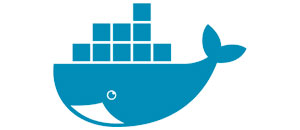

2 comentarios
Hola, mucho gusto, esta muy bien tu explicación, solo tengo una duda ¿como puedo acceder en otra pc a un sitio en mi pc?. ¿Donde configuro la ip?. Gracias.
Hola Jesus, Si el otro PC está dentro de tu red, solo tienes que indicar en el navegador tu IP, ejemplo http://192.168.1.100/mi_proyecto , suponiendo que la ip de tu PC servidor es la 192.168.1.100. Si no estás dentro de la misma red ya tienes que configurar tu router para que lo que entre de afuera lo rediriga al puerto 80 del servidor y tu dominio apuntarlo a tu ISP. Espero haberme explicado bien. Saludos